
Has abierto un sitio web en tu iPhone, pero no sabes cómo deshacerse de él. No tiene miedo, es fácil cerrar un sitio web cerrando su pestaña en Safari. Te mostraremos cómo hacerlo.
¿Qué es una pestaña en Safari?
En Safari, una "pestaña" es una página web que está actualmente abierta en el navegador. Puede estar en primer plano y lo estás mirando ahora, o podría estar en segundo plano y puedes volver a hacerlo más tarde.
Los términos "pestaña" y "Pestañas navegando" Se originó en las PC de escritorio en la década de 1990. Antes de la navegación en pestañas se hizo popular, la mayoría de los navegadores abrieron cada sitio web en su propia ventana separada. Con las pestañas, puede abrir muchos sitios web al mismo tiempo en la misma ventana del navegador.
En un iPhone, el término "pestaña" no es tan relevante, ya que Safari siempre es una experiencia de una sola ventana, pero Apple optó por preservar el uso del término. Es una forma familiar de decir que múltiples páginas web están abiertas al mismo tiempo.
Cómo cerrar una sola pestaña en Safari en iPhone
Primero, abre la aplicación Safari. Mientras vea cualquier página, toque el botón Pestañas (dos cuadrados redondeados que se superpongan) en la esquina inferior derecha de la pantalla.
(En iOS 15 o superior, si su barra de direcciones está en la parte inferior de la pantalla , también puede deslizar hacia arriba en la barra de direcciones para ver una lista de las pestañas Abrir navegador).

Después de tocar el botón TABLS, verá una lista de las pestañas de su sitio web abierto actualmente con una vista previa de miniaturas para cada una. Para cerrar un sitio web (pestaña), toque el botón PEQUEÑO "X" en la esquina superior izquierda (iOS 14 y anterior) o esquina superior derecha (iOS 15 o posterior) de la miniatura del sitio.
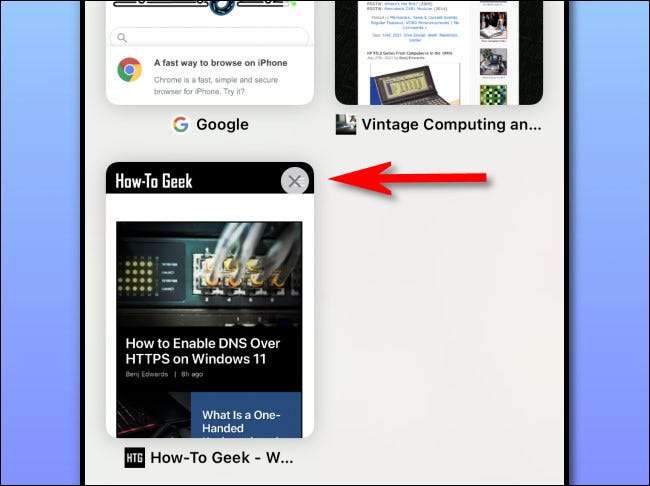
Repita esto con cualquier otra pestaña que le gustaría cerrar. En iOS 15 o más tarde, también puede deslizar rápidamente las miniaturas a la izquierda para cerrarlas.
RELACIONADO: Cómo obtener el viejo safari en el iPhone
Cómo cerrar todas las pestañas de Safari a la vez
Si necesita cerrar muchas pestañas de Safari (incluso docenas o cientos de ellas) y no desea golpear o deslizar tediosamente a través de ellos uno a la vez, puede Cierre rápidamente todos a la vez. .
Para hacerlo, mantenga presionado el botón Pestañas (los dos cuadrados superpuestos) hasta que aparezca un menú. En el menú, seleccione "Cerrar todas las pestañas".
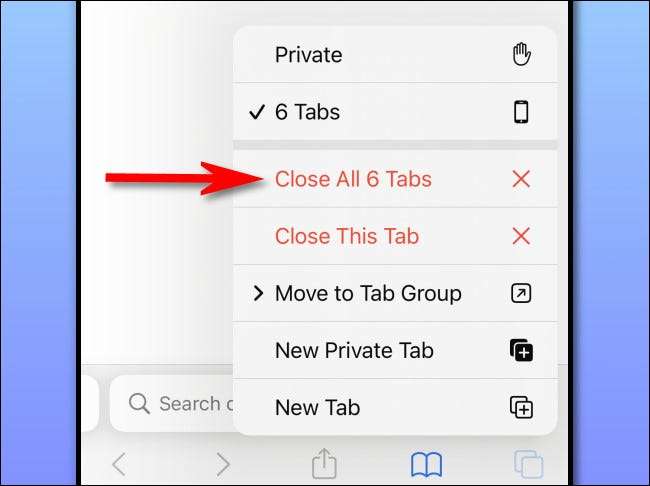
Se aparecerá un mensaje de confirmación. Toque "Cerrar todas las pestañas" de nuevo, y todas sus pestañas desaparecerán.
Si ha cometido un error y ha cerrado algo importante, mantenga presionado el botón Plus ("+") en la parte inferior de la pantalla. Verás un "Pestañas cerradas recientemente" Lista que puede usar para volver a abrir las pestañas que necesita. ¡Feliz navegación!
RELACIONADO: Cómo cerrar todas las pestañas de Safari a la vez en iPhone y iPad







